WordPress'e PDF Dosyaları Nasıl Yüklenir
Yayınlanan: 2022-06-13WordPress medya türleri söz konusu olduğunda, aslanların dikkati görsellere ve videolara gidiyor. Bu mantıklıdır, ancak yeniden düşünmek isteyebileceğiniz değerli ve yararlı bir dosya türü olan Taşınabilir Belge Biçimi'ni (PDF) gözden kaçırır. İyi haber şu ki, PDF dosyalarını WordPress'e yüklemek ve bunları görüntülemek çok kolay.
Artık Blok Düzenleyici, birçok WordPress web sitesinde yaygın olarak kullanılıyor, PDF'leri yüklemek ve görüntülemek konusunda daha kolay bir zamanınız var. Aslında süreç, eskiden böyle olmadığı zamanlarda diğer medya türleriyle daha uyumlu. Bununla birlikte, eklentiler, genellikle daha büyük bir özellik seti ve uygulamasıyla, işlevselliği sizin için yine de gerçekleştirebilir.
Bu eğitim boyunca, size PDF dosyalarını WordPress'e nasıl yükleyeceğinizi göstereceğiz. Bu sizin için yeni bir kavramsa, sitenizde PDF kullanmanın yararlarından bahseden ilk bölümümüzü inceleyin.
Neden WordPress'e PDF Dosyaları Yüklemek İstiyorsunuz?
Çoğu durumda, bir PDF dosyası zaten eksiksiz bir belgedir. Bir konuyu kapsüllemek için zengin metin ve medya kullanır, bu nedenle genellikle PDF'nin görünüşünü ve okuma şeklini korumak isteyeceksiniz.
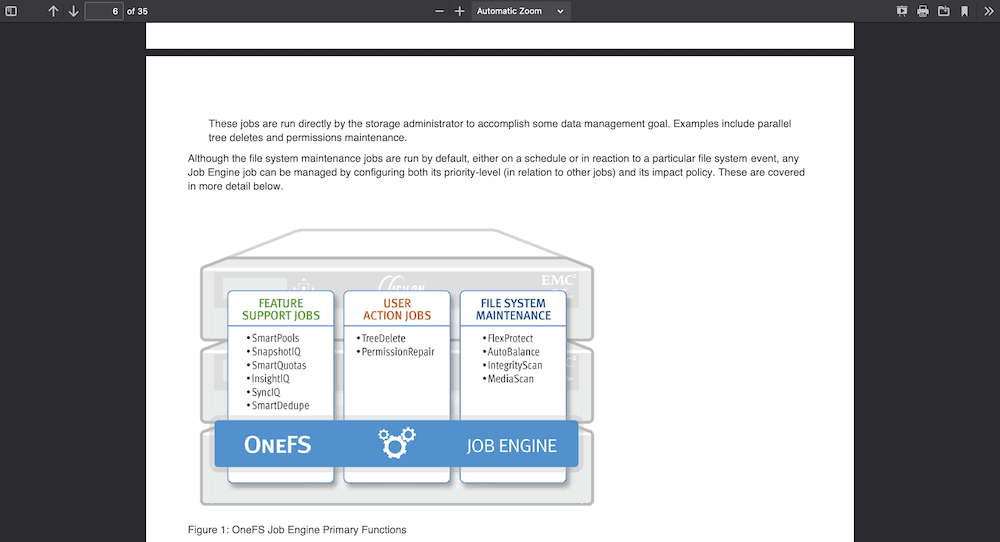
Ancak, bilgisayarınızda oturuyorsa dosya iyi değil. Site ziyaretçilerine sunmak için, bu PDF'yi sitenizde yerel bir gönderi olarak yeniden oluşturmanın bir cazibesi vardır. Anlaşılabilir, ancak bazı dezavantajlarla birlikte geliyor. Başlangıç olarak, zamanınızı ve kapasitenizi tüketebilir ve belgeyi hiçbir zaman tam olarak kopyalayamayabilirsiniz.
Bunun yerine WordPress, PDF dosyalarını en az sorunla yüklemenize ve göstermenize olanak tanır. Dikkate alınması gereken birkaç fayda vardır:
- Elbette, zaten sahip olduğunuz bu belgeler aynı düzeyde değer sunacaktır. Dahası, bunları hiçbir çoğaltma maliyeti veya çaba gerektirmeden olduğu gibi sunabilirsiniz.
- Bir PDF dosyası artık pasif bir belge değil. Yerel bir gönderi veya sayfa kadar etkileşim sağlayabilirsiniz.
- WordPress'e bir PDF yüklediğinizde bir verimlilik kazancı olur, çünkü bu dosya birkaç sayfada bulunabilir. Bu, işlevselliği başka bir yerde kopyalamanız gerekmediği anlamına gelir (bir kayıt formu buna iyi bir örnektir).
Fiziksel veya dijital belgeler ürettiğiniz alanlarda (grafik tasarımcılar, yazarlar ve daha fazlası) çalışıyorsanız, çalışmanızın bir örneğini indirmek için PDF olarak sunabilirsiniz. Ancak, diğer medya türlerinde olduğu gibi bu dosyayı da optimize etmek isteyeceksiniz.
En İyi Deneyimi Sağlamak için PDF Dosyalarınızı Nasıl Optimize Edebilirsiniz?
PDF dosyaları, toplam web sayfasının boyutunun on veya 20 katı olabilir; bu, bu belgelerin ne kadar zengin olduğu düşünüldüğünde anlamlıdır. Bu nedenle, PDF'yi WordPress'e yüklemeden önce dosyanızı en uygun hale getirmek için verebileceğimiz birkaç ipucu var:
- Tipografi önemlidir. Diğer içeriklerle aynı yönergelere bağlı kalın ve belgeniz için ikiden fazla yazı tipi kullanmayın. Bu, belgenizin tutarlılığına da yardımcı olacaktır.
- Görüntü optimizasyonu. PDF'nizdeki resimlerin, bir web sayfasındakiyle aynı optimizasyona sahip olması gerektiğini unutmayın. Bu, PDF dosyanızın boyutundan büyük parçalar kesebileceğiniz bir alandır.
- İyi Arama Motoru Optimizasyonu (SEO) gerçekleştirin. PDF'niz için yazma, bir web sayfasıyla aynı dizine sahip olabilir, bu nedenle dosyanızdaki iyi SEO uygulamalarına bağlı kalmak isteyeceksiniz.
Son adım olarak, PDF dosyasını bir optimizasyon aracıyla çalıştırmalısınız. Piyasada birkaç tane var – örneğin, ShortPixel ( % 50 ekstra kredi almak için özel ShortPixel kuponumuzu kullanın ) harika bir tane yapar:
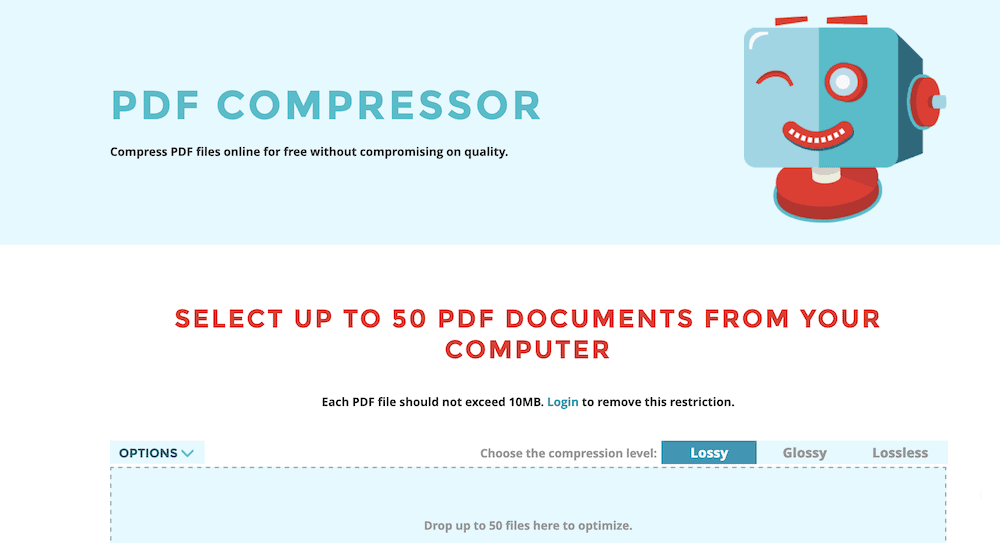
Hazır ve yalın bir dosyanız olduğunda, onu WordPress'e yükleyebilirsiniz ve bu bir dakikadan fazla sürmez.
PDF Dosyaları WordPress'e Nasıl Yüklenir (2 Yol)
Bu yazının geri kalanında size PDF dosyalarını WordPress'e nasıl yükleyeceğinizi göstereceğiz. Göz önünde bulundurmanın iki yolu vardır ve biz her ikisini de ele alacağız:
- PDF'nizi yüklemek için WordPress'in yerel işlevselliğini kullanın.
- PDF'nizi yüklemenize yardımcı olacak bir eklenti kurun ve onun daha derin işlevselliğinden de yararlanın.
İlk olarak, size yerel yaklaşımı gösterebiliriz. WordPress Blok Düzenleyici ile başlayalım.
1. Eklenti Olmadan WordPress'e Bir PDF Dosyası Yükleyin
Yerel WordPress işlevselliğinin, PDF dosyaları yüklemek isteyen çoğu kullanıcı için yeterince iyi olduğunu iddia ediyoruz. Yine de PDF'nizi WordPress'e almanın birkaç yolu var. Örneğin, resimler ve videolar için yaptığınız gibi Medya Kitaplığına yükleyebilirsiniz:
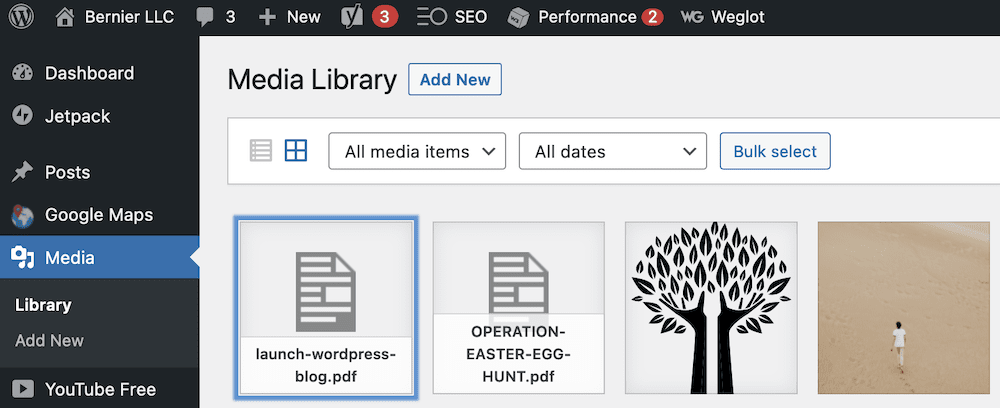
Ancak, Dosya Bloğu kullanıyorsanız, bu adımı atlayabilir ve doğrudan Blok Düzenleyiciden karşıya yükleyebilirsiniz:
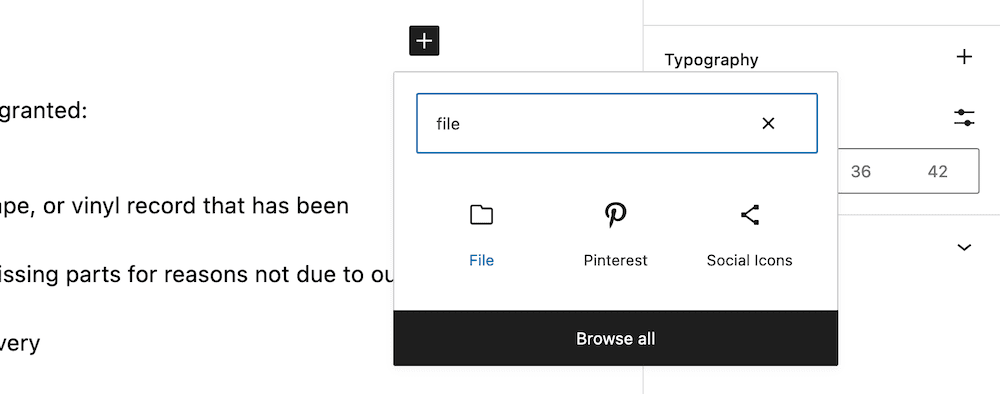
Süreç beklediğiniz gibi ilerliyor:
- Dosya Bloğu'nu bulun ve içeriğinize ekleyin.
- Yükleyiciyi kullanarak PDF dosyanızı seçin.
İhtiyacınız olan tek şey bu - dosya içeriğinizde görüntülenmelidir, bu noktada yazmaya devam edebilir veya görünümünü özelleştirme seçenekleriyle çalışabilirsiniz. Bu konuda daha sonra bilgi sahibi olacağız.
2. PDF Dosyalarınızı Yüklemek için Bir Eklenti Kullanın
Elbette, WordPress eklentileri kullanarak işlevselliğini genişletmenize izin verir ve bu, PDF dosyaları yüklemek istiyorsanız geçerlidir. Yerel işlevsellik iyidir, ancak bazı alanlarda sıkıntı yaşar:

- Dosyanızın güvenliği, diğer çözümlerle karşılaştırıldığında aynı korumaya sahip değil. Bunun nedeni, kapatmanın gerçek bir yolu olmaksızın yazdırma ve indirme işlemlerine olanak sağlamasıdır.
- Dikkat dağıtmayan bir ortam kullanarak PDF okumak iyi bir seçenektir, ancak WordPress yerel çözümü buna izin vermez.
Bunun yerine, bir eklenti düşünmek isteyebilirsiniz. Piyasada birkaç tane var – EmbedPress popüler olanı:
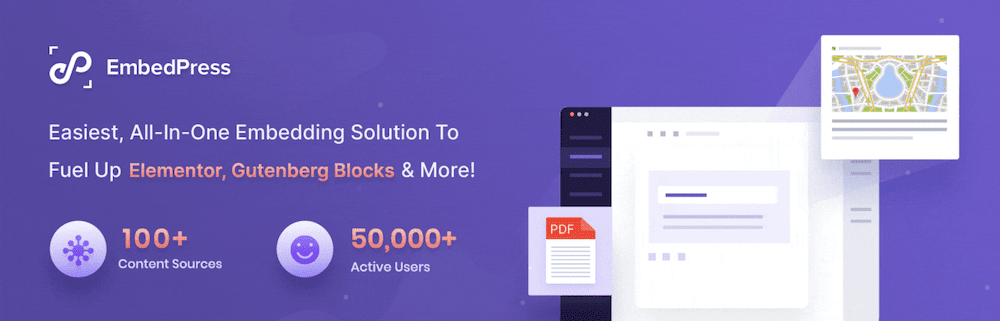
Bazı kullanıcılar, Herhangi Bir Belgeyi Göm eklentisine de bakacaktır:
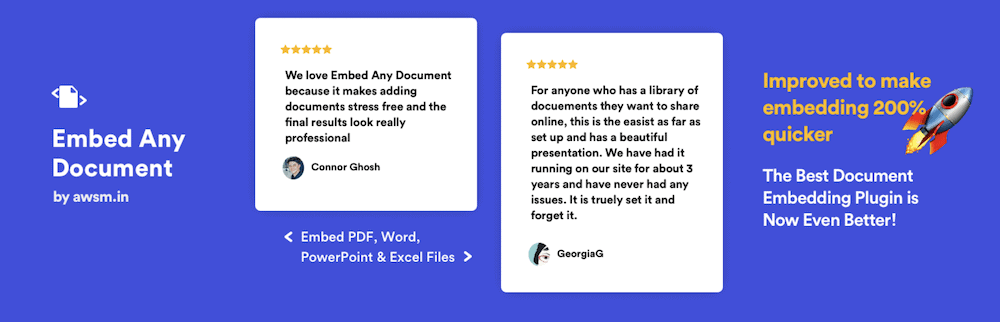
Ancak, PDF Embedder'ı seviyoruz:
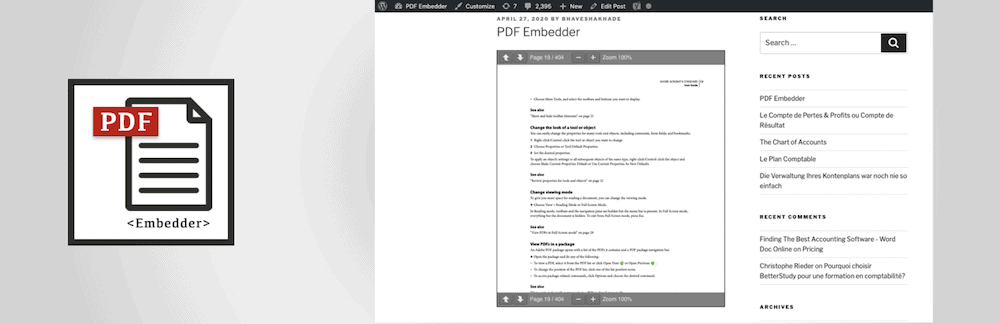
Bunun nedeni, düzenli güncellemelere, çok sayıda etkin kuruluma ve diğer kullanıcılardan yüzlerce övgü dolu incelemeye sahip olmasıdır. Dahası, eksik olduğu boşlukları doldururken, yerel WordPress seçeneği kadar sunar.
Başlamak için, eklentiyi diğerleriyle aynı şekilde yükleyecek ve etkinleştireceksiniz. Buradan gönderinize veya sayfanıza gidebilir ve bir PDF Yerleştirici Bloğu bulabilirsiniz:
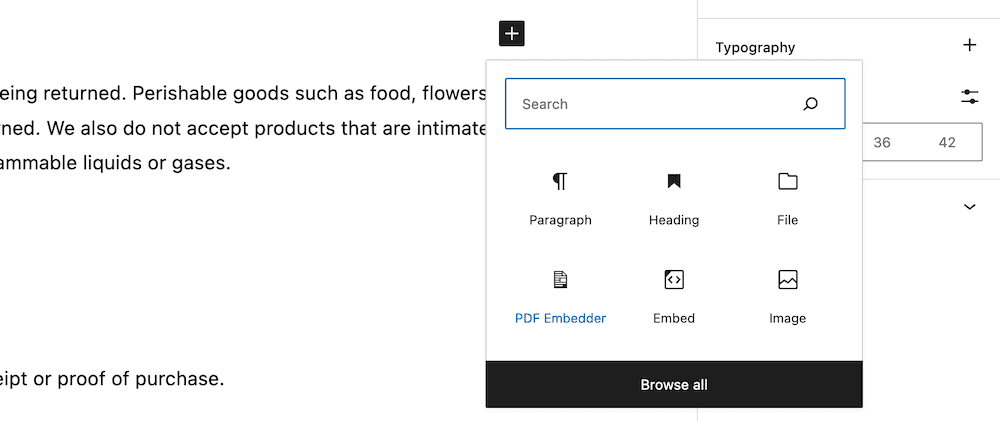
Ardından, arayüzden Medya Kitaplığını açın ve PDF dosyanızı yükleyin:
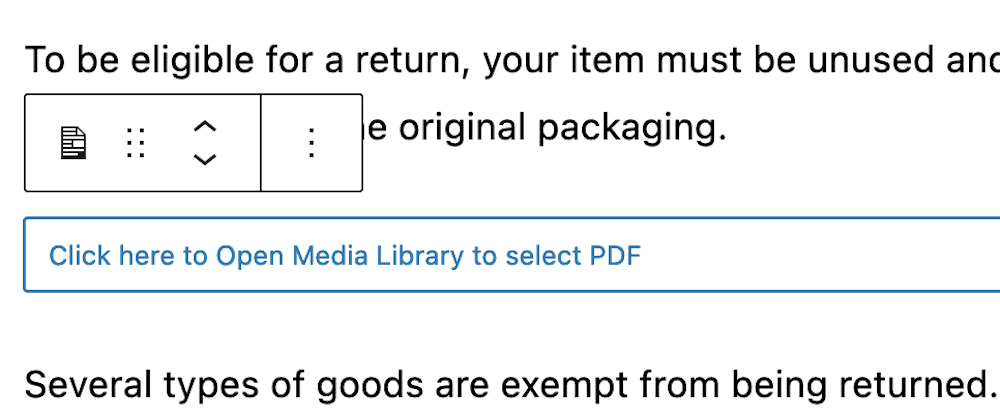
Yapmanız gereken tek şey bu, ancak PDF Embedder'ın Blok Düzenleyici içinde görüntüleyicinin bir temsilini sunmadığını fark edeceksiniz. Ancak, bir önizlemeye göz atarsanız, görüntüleyiciyi yerinde görürsünüz:
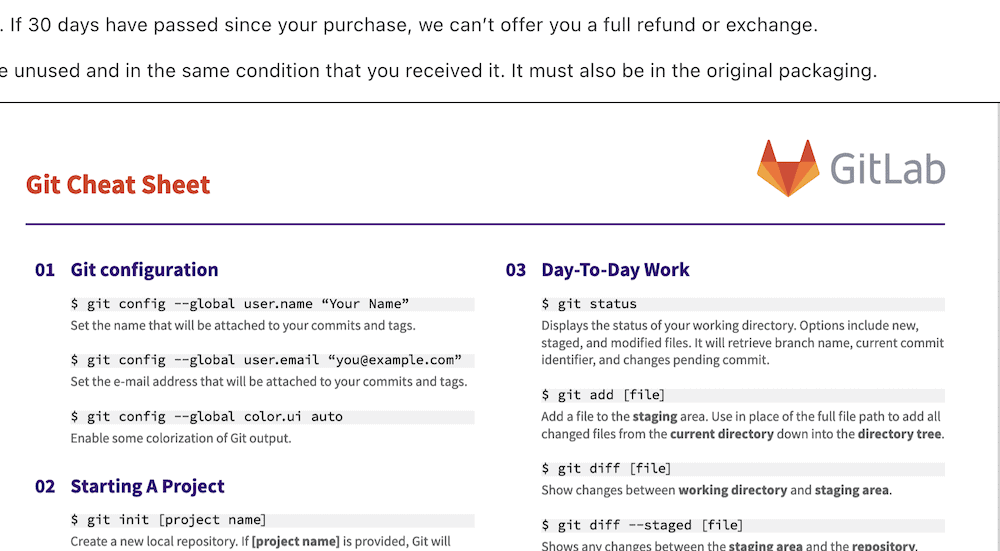
Bu noktada, yükleme işlemi tamamlandığı için diğer işlerinize devam edebilirsiniz! Ancak, PDF'lerinizi daha iyi bir ışık altında sunmak için yapabileceğiniz daha çok şey var. Buna daha sonra bakacağız.
PDF Dosyalarınızın Görünümü ve İşlevselliği Nasıl Özelleştirilir
Tercih ettiğiniz çözüme bağlı olarak, PDF görüntüleyicinizin görünümünü ve verdiği hissi özelleştirmek için seçenekler mevcut olacaktır. Örneğin, WordPress'in yerel çözümü, çok çeşitli Blok Seçenekleri sunar:
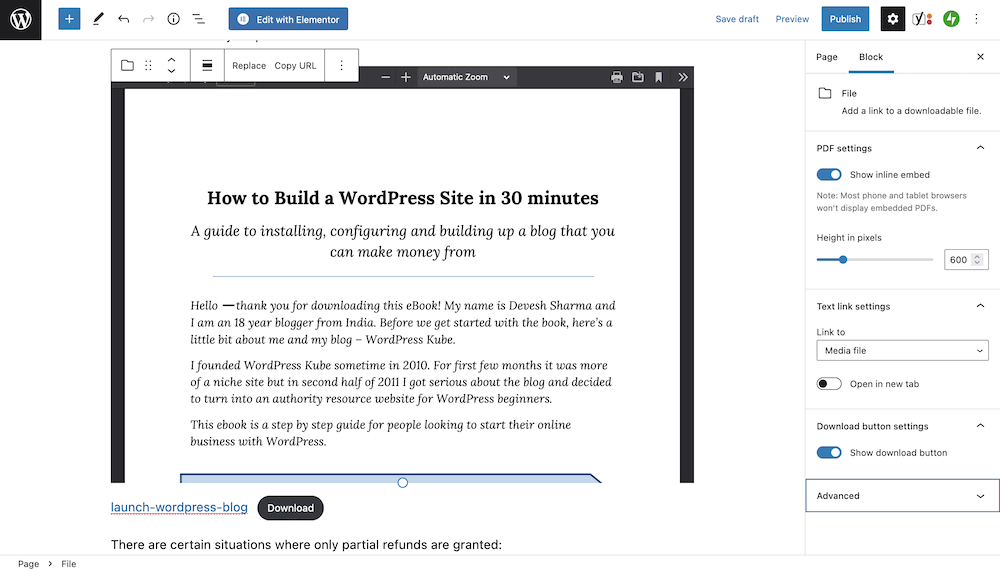
Burada, satır içi yerleştirmeyi bütünüyle göstermek için bir geçişiniz var. Çoğu küçük ekran PDF görüntüleyiciyi göstermeyeceğinden, bu, ekran boyutları arasındaki tutarlılık için yararlıdır. Ayrıca, içeriğinize ve gereksinimlerinize uyacak şekilde izleyicinin yüksekliğini değiştirebileceksiniz.
Ancak, İndir düğmesi dışında dosyanızla yapabileceğiniz pek bir şey yoktur. WordPress çözümü işlevseldir, ancak PDF Embedder gibi bir eklenti bu işlevi alabilir ve onunla çalışabilir.
Blok Düzenleyici içindeki seçenekler çok fazla gösterilmeyecek – sadece bazı boyut ve araç çubuğu ayarları. Ancak, Ayarlar > PDF Yerleştirici ekranı, eklentinin premium sürümünü satın alıp almadığınıza bağlı olarak size daha fazla seçenek sunacaktır:
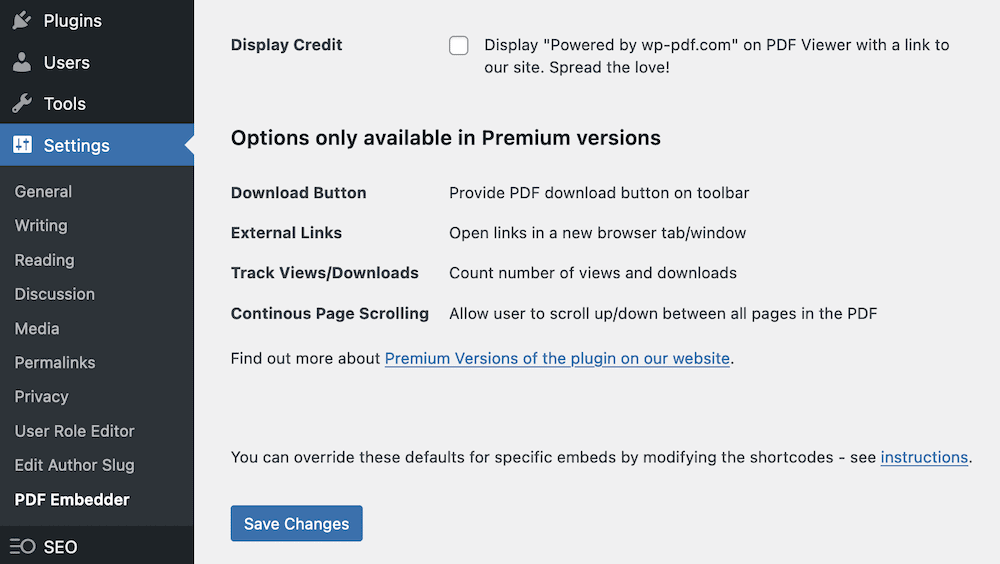
Bu (kuşkusuz) size yerel WordPress çözümünün ücretsiz olarak sunduğu indirme düğmesi gibi bazı işlevler sağlar. Ancak, kullanıcılarınız için bazı başka 'yaşam kalitesi' özellikleri elde edersiniz. Örneğin, PDF'leri yeni sekmelerde açmalarına, sürekli sayfa kaydırma sağlamasına ve hatta dosyalarınızın aldığı görünümleri izlemelerine izin verebilirsiniz.
Çok sayıda PDF dosyanız varsa ve bunları görüntülemek ve yönetmek için sağlam bir yol istiyorsanız, premium bir eklenti uygun bir seçenek olabilir.
Toplama
WordPress medyası denilince akla ilk gelen görseller ve videolar olacaktır. Ancak, PDF dosyaları, yerel bir web sayfası kadar zengin etkileşim sunabilir. Halihazırda elinizde PDF dosyaları varsa, bunlar fazla uğraşmadan yeni içerik sunmanın harika bir yolu olabilir. Daha da iyisi, WordPress, PDF dosyaları için tam destek sunar ve bunları diğer içeriğinizle aynı hizada görüntülemenize izin verebilir.
Bu gönderide, PDF dosyalarının WordPress'e nasıl yükleneceğini inceledik. Yerel çözüm iyi olsa da, size daha fazla seçenek sunmak için EmbedPress veya PDF Embedder gibi bir eklenti de yükleyebilirsiniz. İkinci eklentiyi güvenliğe yaklaşımı ve olumlu kullanıcı geri bildirimlerinin zenginliği nedeniyle seviyoruz. Ancak, tercihiniz ne olursa olsun, PDF dosyalarını yüklemek ve bunları görüntülemek, bu belgeleri sitenizde kullanmanın iyi bir yolu olabilir.
WordPress'e PDF dosyaları yüklemek istiyor musunuz ve bu makale yardımcı olacak mı? Aşağıdaki yorumlar bölümünde bize bildirin!
